Дигиталните плейлисти са чудесен начин да слушате всичките си любими конфитюри, без да жонглирате с подвързващи файлове, пълни с компактдискове, като добрите стари времена. Трудната част от цифровите плейлисти обаче е, че те могат да се почувстват залепени за платформата, на която съществуват. Купихте музиката, но без възможността да я преместите в платформата, която искате, наистина ли е вашата музика? За щастие можете да преместите музика от Spotify в Amazon Music. По-долу ще разгледаме как.
Съдържание
- Преместване на плейлисти от Spotify в Amazon Music с помощта на FreeYourMusic
-
Но дали приложенията прехвърлят всички песни?
- Подобни публикации:
Преместване на плейлисти от Spotify в Amazon Music с помощта на FreeYourMusic
За да преместите музика от вашия акаунт в Spotify в Amazon Music, трябва да използвате приложение на трета страна. FreeYourMusic е специализирана в преместването на плейлисти на Spotify в Amazon Music. Ето как изглежда уебсайтът:
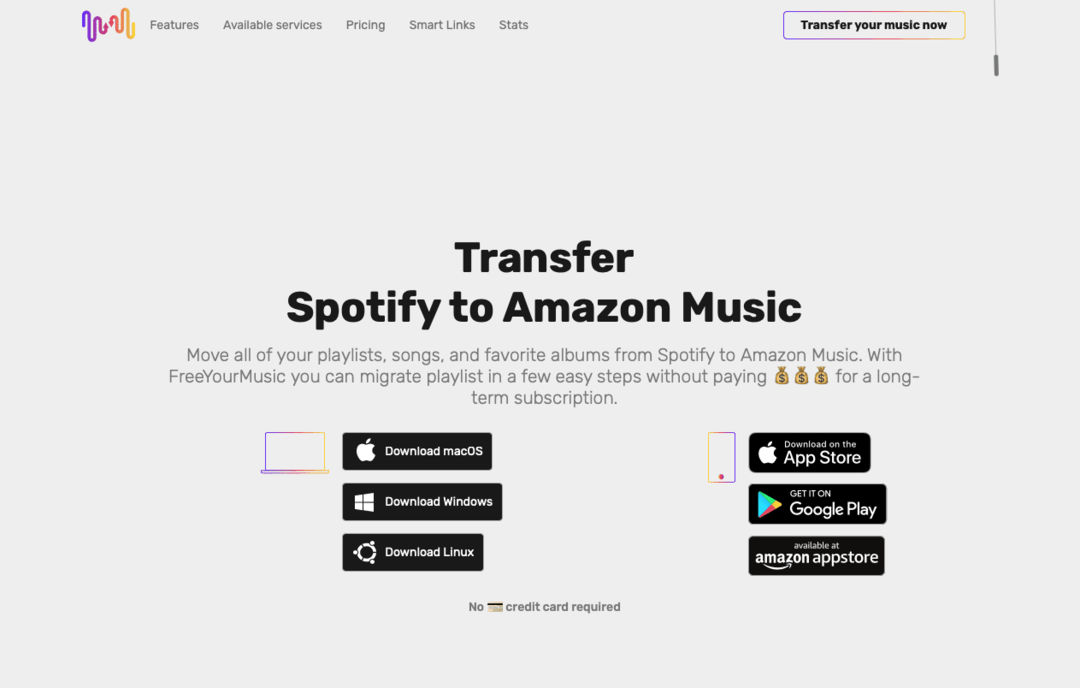
Просто ще изтеглите това приложение от браузъра. Както можете да видите, можете да го получите както на macOS, така и на App Store за iPhone. Директното търсене в App Store не показва FreeYourMusic.
След като инсталирате програмата, тя е лесна за използване. Според уебсайта FreeYourMusic вие избирате Spotify като източник от списък с платформи:
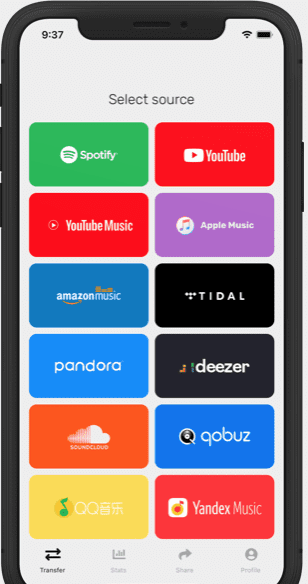
След това трябва да изберете дестинация, така че да изберете Apple Music:
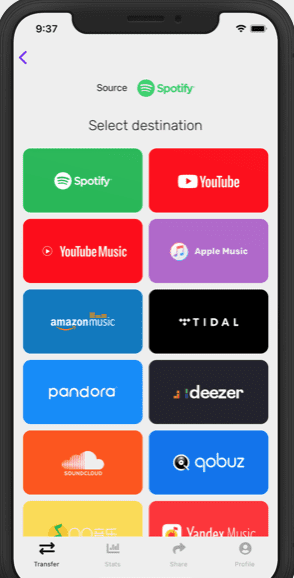
След това можете да изберете плейлистите, песните и албумите, които искате да прехвърлите. След това ще потвърдите действието си и приложението ще прехвърли вашата музика.
Можете да намерите други приложения на трети страни, които ви помагат да прехвърляте музика и да работите почти по същия начин. Примерите включват SongShift, Soundiiz и Tune My Music.
Но дали приложенията прехвърлят всички песни?
Струва си да се отбележи, че хората понякога имат проблеми с прехвърлянето на цялата си музика. Понякога в крайна сметка губите данни и не получавате цялата си музика. Може да се наложи да опитате няколко услуги или различни услуги, за да прехвърлите цялата си музика. Може също да искате да платите за премиум, абонаментни или професионални версии за най-доброто персонализиране и функционалност.
Потребител на Reddit споменат имат проблеми, които вървят по друг начин, опитвайки се да накарат музиката им да премине от Apple Music към Spotify. FreeYourMusic непрекъснато се синхронизира между услугите, така че когато потребителят разреши своя абонамент за Apple Music след изтичане, приложението реши, че няма налична музика в Apple Music и след това продължи да изтрива Spotify списък.
Така че трябва да внимавате да прекъснете връзката с FreeYourMusic или друго приложение, след като вашите плейлисти бъдат прехвърлени, ако не искате двата списъка да се синхронизират непрекъснато. След това можете спокойно да оставите услугата, която не желаете да използвате повече, да отпадне, ако планирате напълно да изоставите една музикална услуга от друга.